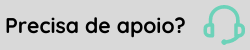Nota fiscal de serviço eletrônica
A Nota Fiscal de Serviços Eletrônica (NFS-e) é um documento de existência exclusivamente digital, gerado e armazenado eletronicamente pela prefeitura ou por outra entidade conveniada, para registrar as operações de prestação de serviços.
A geração da NFS-e é feita automaticamente pelo ERP senior X. Para que sua geração seja efetuada, dados que a compõem serão informados, analisados, processados, validados e, se corretos, gerarão o documento.
A responsabilidade pelo cumprimento da obrigação acessória de emissão da NFS-e e pelo correto fornecimento dos dados à secretaria, para a geração da mesma, é do contribuinte.
O ERP Senior X gera o arquivo eletrônico da NFS-e no formato Abrasf, seguindo as regras definidas no Manual do Contribuinte para a Nota Fiscal de Serviço Eletrônica da Abrasf. Além do padrão Abrasf, algumas prefeituras exigem informações específicas. Para atender a essas exceções, o sistema utiliza a tag InfSenior, que contempla campos adicionais necessários conforme as particularidades de cada município.
Nesse formato, é possível realizar a integração com um software emissor ou efetuar a emissão das notas fiscais manualmente. A partir do sistema, já é possível gerar o arquivo tanto para o ambiente nacional quanto para o ambiente da prefeitura. O ERP Senior X utiliza o sistema de mensageria e-Docs, da Senior, que permite parametrizar a emissão da NFS-e conforme o ambiente desejado — nacional ou municipal.
Importante
- Alguns grupos específicos da NFS-e ainda não estão contemplados. Caso sua empresa necessite de algum grupo em particular, entre em contato com o suporte.
- Mais detalhes sobre a homologação das prefeituras, bem como a informação sobre o uso do ambiente nacional ou ambiente próprio, podem ser consultados em: Cidades homologadas para o Envio de Notas Fiscais de Serviço Eletrônicas.
- Esta implementação ainda não contempla as adequações relacionadas à Reforma Tributária. Fique atento às próximas atualizações!
Fluxo do Processo
Alguns cadastros e configurações antecedem e deve ser realizados no ERP senior X antes da emissão da NFS-e.
- Integração com eDocs: em Cadastros > Filiais, definição eDocs, configure os dados da integração da filial da NFS-e com a solução eDocs. O eDocs é a solução de mensageria responsável pelo envio da NFS-e à SEFAZ, cumprindo rigorosamente a legislação do governo e dos municípios;
- Perfil tributário: em Cadastros > Impostos > Perfil tributário cadastre um perfil tributário. Ele possui parametrizações específicas afim de evitar a necessidade de transações repetidas de uma mesma operação por conta da diferença entre a tributação de filiais. Neste perfil devem constar as tributações para o ISS, PIS, COFINS e Retenções;
- CST: parametrizar código da CST no imposto PIS, COFINS ou ISS (faturamento, não retenção). A busca para preenchimento no XML será de acordo com a ordenação: PIS > COFINS > ISS.
- Série de Nota Fiscal: em Cadastros > Mercados e suprimentos > Parâmetro de documento fiscal > Séries > Cadastro, cadastre a Série utilizada na emissão para identificar que a nota fiscal de serviço que está sendo emitida é Eletrônica. No caso, indique na nota fiscal uma série do tipo eletrônica com o dispositivo autorizado 8 - Nota fiscal eletrônica de serviço;
- Serviço: em Cadastros > Produtos e serviços > Serviços cadastre o serviço que será o motivo da NFS-e, atribuindo as informações:
- Código do serviço perante a Lei Complementar 113/2006;
- Código da NBS correspondente ao serviço;
- Código de tributação nacional do ISSQN, conforme anexo B da lista de serviço nacional.
- Transação: em Cadastros > Transações cadastre uma transação com o módulo VES - Vendas - NF Saída Serviços;
- Definições comerciais da filial: em Cadastros > Filiais. Para mais informações, acesse a documentação de cadastro de empresa e filial.
NBS e Código Tributação Nacional são obrigatórios para emissão de NFS-e para o padrão Nacional.
Formas de emissão
A emissão via pedido acontece quando a nota fiscal de serviço e/ou produto tem como origem um pedido de venda, ou seja, a origens das informações são provenientes do pedido.
Um pedido de venda pode ser gerado com itens de produto ou de serviço ou pode conter os dois tipos no mesmo pedido.
Observe abaixo o funcionamento de cada opção:
- Quando o pedido possuir somente itens de serviço, o mesmo é integrado automaticamente para a tela de nota fiscal venda de serviço, localizada em Mercado > Gestão de faturamento > Notas fiscais de saída;
- Quando o pedido possuir somente itens de produto, o mesmo é integrado automaticamente para a tela de nota fiscal venda de produto, localizada em Mercado > Gestão de faturamento > Notas fiscais de saída;
- Quando o pedido possuir itens de produto e serviço, o sistema verifica o parâmetro Gerar Serviço NF-e da guia Geral da definição Comercial na tela Cadastros > Filiais.
- Se estiver definido:
- Sim: o item de serviço é considerado juntamente na nota fiscal eletrônica de produto utilizando a série eletrônica NF-e, ou seja, é emitido apenas um documento fiscal com dois itens (Serviço Conjugado) e vinculado ao mesmo pedido;
- Não: o item de serviço é considerado como um serviço de prefeitura, utilizando a nota fiscal eletrônica de serviço, ou seja, é permitido a emissão somente do serviço para a prefeitura e posteriormente emitido a nota de produto separadamente e vinculado ao mesmo pedido.
- Se estiver definido:
Para o correto funcionamento dessa opção de emissão do produto e serviço, o sistema também verifica na filial os parâmetros Série padrão para notas fiscais e Série padrão para notas fiscais de serviço localizados na guia Documento Fiscal da definição Comercial na tela Cadastros > Filiais. Para mais detalhes sobre as definições dos parâmetros comerciais da filial, acesse a documentação de Cadastro de empresa e filial.
Observação
É obrigatório a definição da série eletrônica de produto e a série eletrônica de serviço eletrônico, conforme indicado nos pré-requisitos da nota fiscal.
Consideramos como emissão manual, quando o usuário for digitar a nota fiscal sem ser proveniente de algum outro processo antecessor.
A emissão manual ocorre na tela Mercado > Gestão de faturamento > Notas fiscais de saída, botão Adicionar, opção Venda de serviço ou Conjugada. Onde venda de serviço refere-se a notas fiscais que possuem somente itens de serviço, e conjugada para notas fiscais com itens de produto e serviço.
As informações são divididas em cinco seções: dados gerais, itens, transporte, informações adicionais e cobrança.
Essas informações servem para identificação entre as partes da operação e dados os dados da transação.
Empresa e filial que está adquirindo o produto ou serviço;
Série Fiscal que identifica qual o tipo da nota. Por exemplo, a série 55 é utilizada para a NF-e.
Destinário, ou seja, a empresa para quem estamos emitindo a nota.
A transação de produto e serviço deve ser informada para determinar o tipo dos itens da nota fiscal.
Nesta seção da nota fiscal serão informados os produtos ou serviços da operação. Podem ser informados itens de produto ou serviço, conforme o tipo de nota que está cadastrando, venda de serviço ou conjugada.
Para inserir um novo item clique em Adicionar e informe o código do produto ou o código do serviço, a unidade e a quantidade da medida de venda e o preço de venda.
Demais informações não obrigatórias podem ser informadas para controle, como informações do estoque, rateio, valores adicionais, mensagens fiscais e tributos, se houver.
Nesta guia são cadastras as informações relacionadas ao transporte das mercadorias, como endereço de entrega, transportadora, tipo de frete e outros.
As informações adicionais são dados que visam complementar a nota fiscal. Aqui, podem ser informados dados sobre a cidade para recolhimento do ISS, se há operação com o consumidor final, entre outros.
Local da tributação
A configuração do parâmetro Município de tributação ISS sobre vendas, localizado nos detalhes fiscais do Cadastro da Filial, define o valor que será recebido pelo campo Cidade para recolhimento do ISS (Tabela RAIS) na emissão da nota fiscal. O comportamento é o seguinte:
- O campo Cidade para recolhimento do ISS (Tabela RAIS) recebe o município cadastrado para a filial.
- A tributação é calculada com base no município da filial.
- O campo Cidade para recolhimento do ISS (Tabela RAIS) recebe o município cadastrado para o cliente.
- A tributação é calculada com base no município do cliente.
- O campo Cidade para recolhimento do ISS (Tabela RAIS) fica em branco, permitindo informar manualmente o município para recolhimento.
- A tributação é calculada com base no município informado.
Quando configurado como Município da Filial:
Quando configurado como Município do Cliente
Quando o campo está Vazio:
Caso seja informado um município diferente do cadastrado para a filial ou o cliente, a tributação é realizada de acordo com o município indicado.
Observação
Para que a tributação seja realizada de forma automática para cada município, é necessário configurar previamente os municípios no perfil tributário.
Na cobrança é registrado o endereço de cobrança e as condições de pagamento da nota.
A negociação pode ser registrada em mais de uma parcela. Para isso, informe a quantidade de dias para vencimento da parcela em relação a data de emissão ou a data de vencimento, o percentual da parcela em relação ao valor total da nota, ou o valor da parcela.
Ainda com relação às parcelas, é possível indicar que as retenções que estão sendo calculadas para o regime de competência e são descontadas do valor líquido da nota de serviço ou do pedido de venda devem ser retidas na primeira parcela. Para isso, leia os conteúdos sobre parametrizar as retenções e o ISS no perfil tributário e parametrizar a condição de pagamento.
Para saber mais sobre como a NFS-e Nacional será impactada pela Reforma Tributária em 2026, acesse o conteúdo Saiba tudo sobre a gestão de recebimento de NFS-e.
Ações
O cancelamento da nota fiscal de serviço ocorre após a efetivação do documento, quando foi identificado algum problema no documento fiscal, como por exemplo, um erro no cálculo dos impostos, ou até mesmo pela desistência do serviço.
Uma a nota fiscal de serviço só pode ser cancelada se não estiver vinculada a nenhum lote de processamento com situação Pendente ou Processando E no caso de nota fiscal de serviço eletrônica (NFS-e) além do requisito acima, deve estar autorizada na Prefeitura.
Premissas:
- Uma a nota fiscal de serviço só pode ser cancelada se não estiver vinculada a nenhum lote de processamento com situação Pendente ou Processando E no caso de nota fiscal de serviço eletrônica (NFS-e) além do requisito acima, deve estar autorizada na Prefeitura.
- O usuário necessita de permissão para cancelamento de notas fiscais. Conforme definido no campo Permite cancelar notas fiscais, guia Documento Fiscal da definição de Suprimentos, na tela Cadastros > Definições de usuário:
- Sem permissão: não permite o cancelamento de nenhuma nota fiscal de serviço;
- Cancelamento dentro do prazo: o cancelamento é permitido somente quando todas as notas fiscais selecionadas estiverem dentro do prazo. Este prazo de cancelamento é configurado no campo Prazo para cancelamento da nota fiscal eletrônica, guia Documento fiscal da definição Comercial no Cadastros > Filiais, e é calculado considerando o dia de autorização.
- Cancelamento em qualquer prazo (inclusive extemporâneo): antes de iniciar o processamento do cancelamento o sistema alerta sobre a existência de notas fiscais fora do prazo de cancelamento e o usuário deve confirmar que realmente deseja proceder com o cancelamento dos documentos.
Cancelando uma nota fiscal de serviço:
- Acesse a tela Mercado > Gestão de faturamento > Notas fiscais de saída;
- Utilizando os filtros disponíveis, selecione a(s) nota(s) que será(ão) cancelada(s). A ação de cancelamento poderá ser executada de forma individual ou agrupada;
- Clique em Ações > Cancelar;
- É mostrada uma tela onde deve-se informar o motivo do cancelamento e quais ações o sistema deve tomar com os itens do pedido de origem:
- Cancelar os itens do pedido de venda: os itens do atendimento que originaram a nota fiscal e os itens do pedido de venda são cancelados. Se não houver outros itens dentro do atendimento com outra situação (diferente de cancelado), o atendimento também é cancelado.
- Disponibilizar os itens do pedido de venda para novo faturamento: os itens do atendimento que originaram a nota fiscal são cancelados. Se não houver outros itens dentro do atendimento com outra situação (diferente de cancelado), o atendimento também é cancelado. Os itens do pedido tem a quantidade faturada estornada de modo que fiquem novamente disponíveis para atendimento e faturamento. O relacionamento entre os itens da nota fiscal cancelada e os itens do pedido é removido.
Lembrando que para cancelamento agrupado, o motivo e o tipo de estorno são aplicados a todos os documentos.
- Após o início do processamento do lote de cancelamento, todas as notas selecionadas para cancelamento são atualizadas com a situação Processando cancelamento;
- É realizado qualquer estorno de integração ligado ao documentos, seja de controle de saldo de retenções, contas a receber ou rateio de serviços. Caso o sistema não consiga realizar algum desse estorno, a situação do documento é alterada para Erro na solicitação de cancelamento e registra o motivo da não realização de estorno, disponível na opção Detalhes;
- Após o término do processamento do lote de cancelamento, é exibida uma notificação
 informando se todos os documentos dentro do lote estiverem com sucesso ou se existiram documentos processados com falha.
informando se todos os documentos dentro do lote estiverem com sucesso ou se existiram documentos processados com falha.
Após a efetivação de uma venda de serviço através da autorização da nota fiscal eletrônica, o contribuinte pode identificar algum problema no documento fiscal, como por exemplo, erro ou alguma informação faltante. Para estas situações, algumas prefeituras permitem a realização do cancelamento através da substituição da nota fiscal.
Nessa hipótese, é mantido o vínculo entre a nota fiscal substituída e a nova. E ao receber da prefeitura a autorização sobre a solicitação de substituição, a nota fiscal substituída é automaticamente cancelada.
Premissas:
- O parâmetro Gera substituição de NFS-e deve estar definido como Sim, guia Documento fiscal da definição Comercial na tela Cadastros > Filiais.
- A nota fiscal deve possuir a série com o dispositivo autorizado como Nota Fiscal Eletrônica de Serviço no cadastro da série (Cadastros > Mercado e suprimentos > Parâmetros de documento fiscal > Séries).
- Somente poderão ser substituídas notas fiscais com situação diferente de Pendente ou Processando; deve estar Autorizada ou Cancelada na prefeitura; e ser da mesma Empresa, Filial e Série.
Substituindo uma nota fiscal de serviço:
- Acesse a tela Mercado > Gestão de faturamento > Notas fiscais de saída;
- Utilizando os filtros disponíveis, selecione a nota que será substituída. A ação de substituição de NFS-e poderá ser executada somente de forma individual;
- Clique em Ações > Gerar NFS-e de substituição;
- É apresentada uma tela questionado se deve ser copiado os dados da nota fiscal de origem ou não:
- Optando em Copiar, é criada uma nova nota com os dados existente da nota selecionada anterior. Se a nota que vai ser substituída estiver ligada um pedido, ele é cancelado e a nova nota vira uma nota avulsa.
- Clicando em Não, é gerada uma nova nota os dados devem ser informados manualmente. Da mesma forma a nota substituída é cancelada e se ela estiver ligada a um pedido, ele também cancelado.
Se ela foi gerada somente a partir de um item do pedido, somente o item é cancelado e não todo o documento de origem, isso se o pedido contiver mais de um item e a nota a ser substituída contem somente um item do pedido.
- O status da NFS-e é atualizado indicando que o processo de substituição foi iniciado. Nesse momento, a nova NFS-e e a nota que está sendo substituida não podem ser alteradas;
- Após a autorização da substituição pela prefeitura, o sistema cancela a nota fiscal substituída, com a justificativa do cancelamento Nota fiscal cancelada por substituição, NF substituta nº "XXX;
- Caso ocorra alguma falha no cancelamento, ela é apresentada para que o usuário possa realizar o ajuste necessário e reprocessar a partir do ponto que falhou.
A impressão do recibo pode ocorrer em dois momentos: no fechamento de notas fiscais de saída com série fiscal Recibo simples, é apresentada a mensagem "Deseja imprimir o recibo?", onde ao optar por Sim, o processo de fechamento da nota fiscal é realizado e ao final o arquivo PDF referente ao recibo é processado e disponibilizado via notificação;
E na listagem de notas fiscais de saída através da ação Imprimir recibo, para notas fiscais com série Recibo simples.
Caso o relatório ainda não esteja habilitado no sistema, siga os passos abaixo descritos no tópico Pré-requisitos.
É necessário ter o arquivo de relatório configurado na plataforma para conseguir proceder com essa ação.
Caso esse processo ainda não esteja configurado, acesse Tecnologia > Customização > Relatório > Novo relatório. Nesta tela, informe os seguintes valores nos campos:
Nome: erpx_com_fat.saleinvoice.ReciboSimples.
Tags: opcional, pode deixar vazio
Disponível por (dias): mínimo 1 / Máximo 5 dias (tempo máximo para o relatório ficar disponível para download pela notificação gerada)
Arquivo: anexar o arquivo compactado no formato .zip, disponibilizado pela Senior com o nome recibosimples.
Após preencher os campos, clique em Salvar para que o relatório seja cadastrado e habilitado.
A execução do relatório somente será possível para usuários com permissão de Visualizar previamente habilitada na gerência de permissão/acesso.
 English
English Español
Español
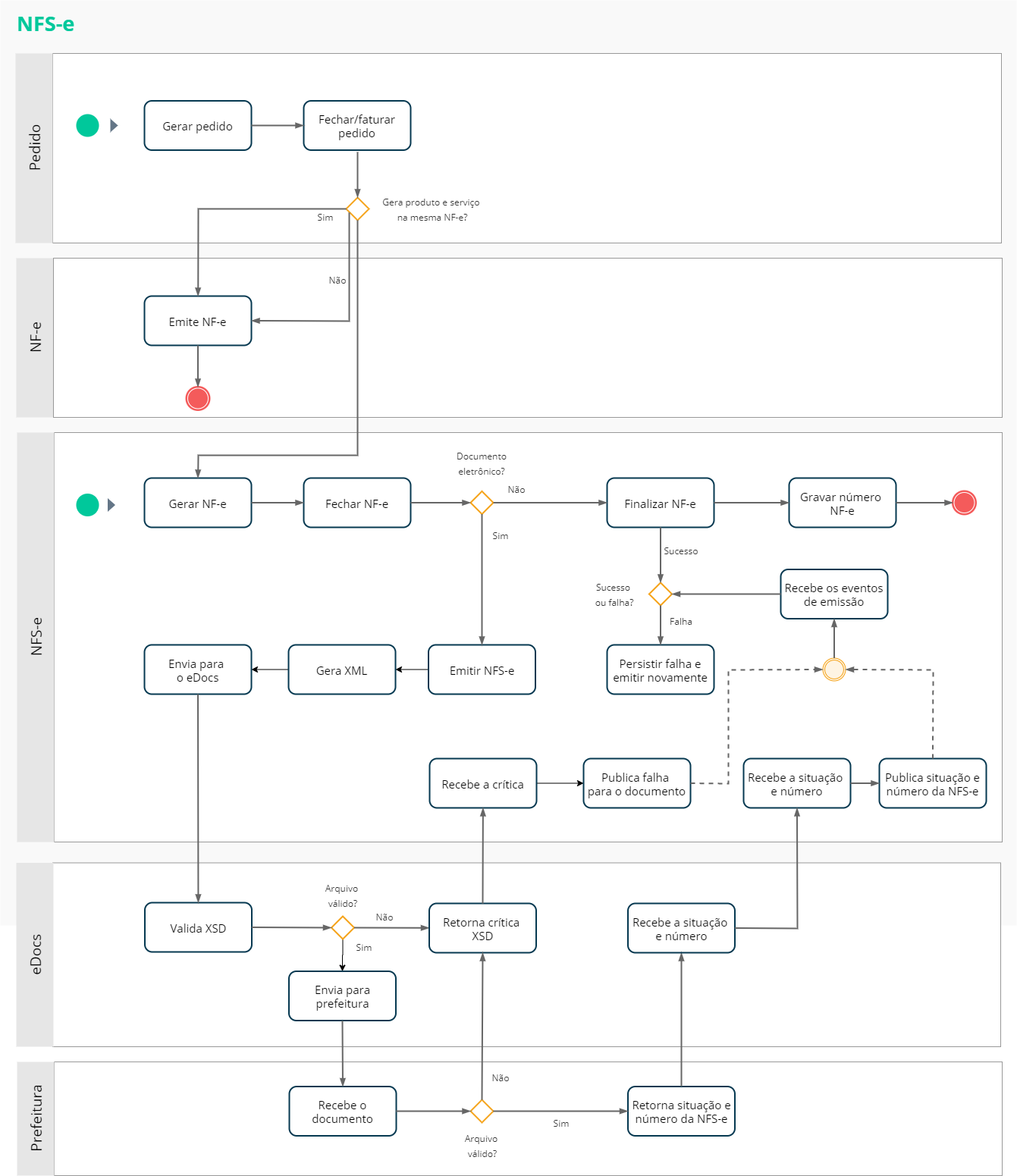
 English
English Español
Español